
Impossible de contourner les publicités Twitch même après avoir installé l’extension AdBlock sur votre navigateur ? Si vous vous demandez pourquoi Adblock ne fonctionne pas sur Twitch, cet article est pour vous.
Cet article discutera des correctifs complets pour résoudre AdBlock ne fonctionnant pas sur le problème Twitch.
Twitch est une plate-forme de streaming incontournable comptant plus de 15 millions d’utilisateurs, mais le principal inconvénient de cette plate-forme est la publicité dérangeante qui gâche toute l’humeur des utilisateurs.
Et pour les solutions publicitaires Twitch, de nombreux utilisateurs préfèrent utiliser l’extension Adblock pour bloquer les publicités sur Twitch. Mais dans certains cas, Adblock ne parvient pas à bloquer les publicités Twitch, alors suivez les méthodes pour résoudre le problème de Twitch AdBlock qui ne fonctionne pas.
Mais d’abord, découvrez le coupable potentiel à l’origine du problème.
Pour réparer les fichiers système Windows corrompus, Nous recommandons Advanced System Repair:
Ce logiciel est votre solution unique pour corriger les erreurs Windows, vous proteger contre les logiciels malveillants, nettoyer les fichiers inutiles et optimiser votre PC pour des performances maximales en 3 etapes simples :
- Telechargez Advanaced System Repair note Excellent sur Trustpilot.
- Cliquez sur Install & Scan Now pour analyser les problemes a l'origine des problemes du PC.
- Ensuite, cliquez sur Click Here to Fix All Issues Now pour reparer, nettoyer, proteger et optimiser votre PC.
Pourquoi Adblock ne fonctionne pas sur Twitch ?
Après avoir analysé le problème de près, nos experts ont trouvé les causes suivantes responsables du problème :
- Exécuter l’obsolète l’extension AdBlock
- Si les paramètres AdBlock ne sont pas bien configurés
- AdBlock est en conflit avec d’autres extensions de navigateur
- Paramètres de navigateur incorrects
- Les filtres d’AdBlock pour Twitch n’ont pas été réglés de manière optimale
Comment réparer AdBlock ne fonctionne pas sur Twitch ?
Solution 1: basculer vers un autre navigateur
La première et la plus simple façon de gérer le fait qu’AdBlock ne fonctionne pas sur Twitch est de passer à un autre navigateur. Il en est ainsi car l’extension AdBlock peut ne pas fonctionner avec votre navigateur actuel.
Par conséquent, essayer n’importe quel autre navigateur à la place peut vous donner une idée claire de savoir si votre navigateur a un problème ou si quelque chose d’autre est à l’origine de ce problème. Si le même problème se produit également avec d’autres navigateurs, vous devez utiliser les solutions mentionnées.
Solution 2: mettre à jour l’extension AdBlock
Vous pouvez rencontrer ce problème si vous n’avez pas mis à jour votre extension AdBlock depuis longtemps. Bien que certaines extensions se mettent à jour automatiquement, alors que d’autres doivent être mises à jour manuellement. Il est donc possible que l’extension AbBlocker ne se mette pas à jour automatiquement. Si tel est le cas, vous devez mettre à jour l’extension manuellement.
Pour mettre à jour l’extension AdBlock sur Chrome, suivez les instructions ci-dessous :
- Lancez Google Chrome sur votre PC.
- Cliquez sur les trois points verticaux dans le coin supérieur droit de l’écran.
- Accédez à Plus d’outils > Extensions.
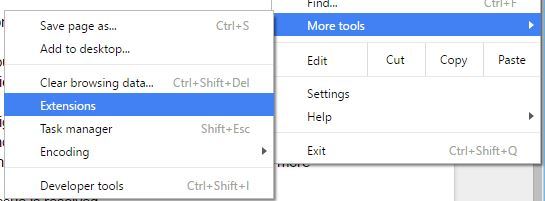
- Sur la page Extension, activez le mode développeur.
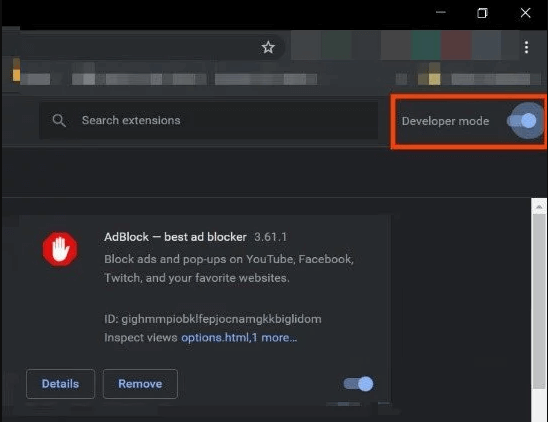
- Cliquez sur le bouton Mettre à jour.
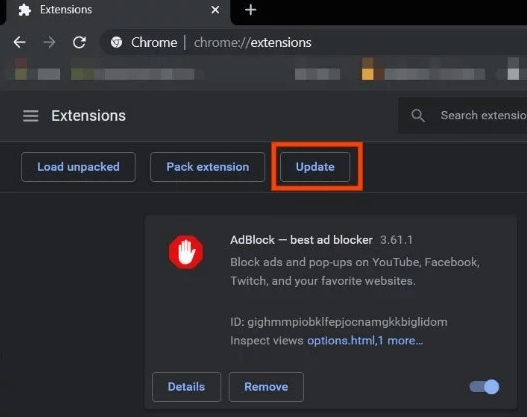
- Maintenant, toutes les extensions seront mises à jour.
- Redémarrez le navigateur.
- Maintenant, ouvrez Twitch et vérifiez si AdBlock fonctionne sur Twitch ou non.
Lire également: FIXE: uBlock Origin Pas Blocage Annonces Twitch [EXPLIQUE]
Solution 3: Modifier les paramètres avancés de Chrome
Il existe une option dans Chrome appelée Network Service qui est responsable de l’exécution de certains processus, et si l’extension Twitch AdBlock ne peut pas accéder à ce service, elle peut cesser de fonctionner.
Dans ce cas, vous devez effectuer certaines modifications dans les paramètres avancés de Chrome afin que l’extension AdBlocking puisse accéder à ce service.
Pour ce faire, suivez ces étapes:
- Lancez Chrome sur votre ordinateur.
- Allez dans la barre d’adresse et tapez ce chemin et appuyez sur la touche Entrée:
chrome://flags
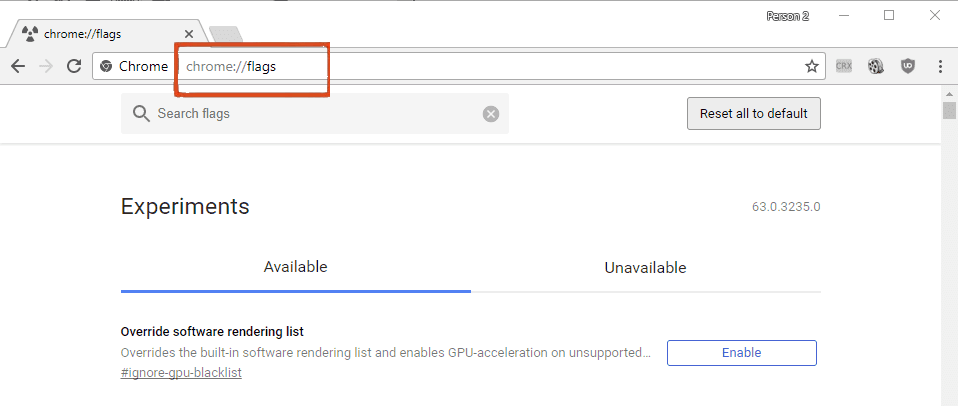
- Accédez à la zone Search Flags et tapez Network Service.
- Maintenant, désactivez les options suivantes :
Activer le service réseau
Exécute le service réseau en cours
Proxy de réduction de données avec service réseau

- Cliquez sur le bouton Relancer pour enregistrer les modifications que vous venez d’effectuer.
- Relancez le navigateur.
- Vérifiez maintenant si le problème a été résolu ou non.
Solution 4: modifier les paramètres d’extension AdBlock
La plupart des extensions Adblock commencent à bloquer les publicités sur Twitch dès leur ajout au navigateur. Cependant, certaines extensions nécessitent que certaines choses soient faites dans leurs paramètres pour commencer à fonctionner.
Si votre extension AdBlock en fait partie, vous devrez peut-être activer certains paramètres. Ici, je prends Chrome comme exemple à titre d’illustration :
- Ouvrez GoogleChrome.
- Cliquez sur l’icône AdBlock à côté de la barre d’adresse.
- Maintenant, cliquez sur l’icône d’engrenage pour ouvrir la page Paramètres d’AdBlock.
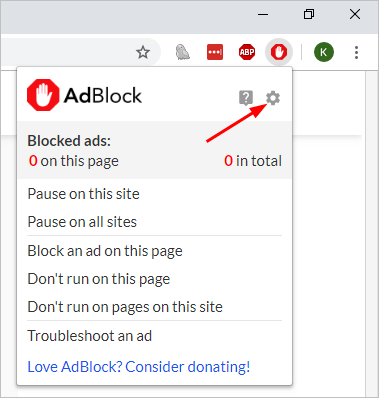
- Accédez à l’onglet Général et sélectionnez l’option Activer le masquage des publicités en streaming sur Twitch.
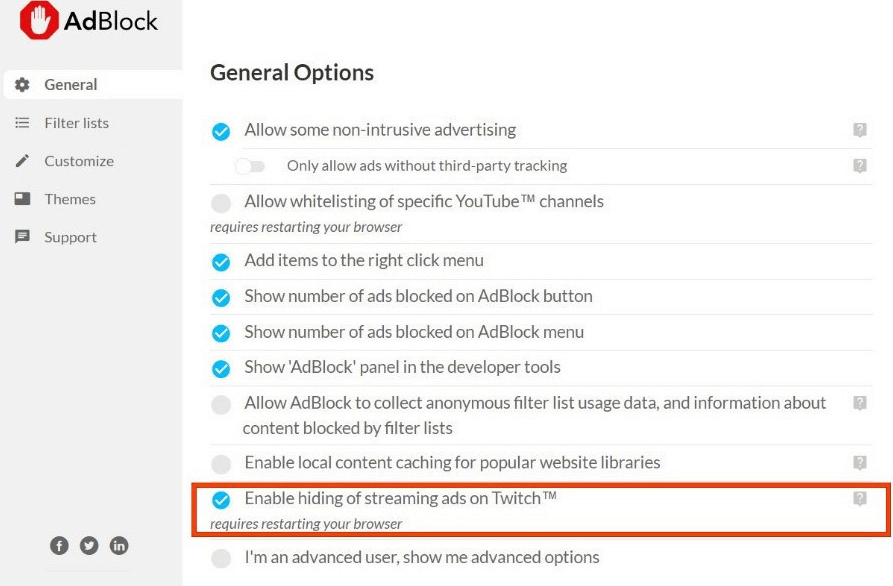
- Maintenant, redémarrez votre PC.
Lire également: Comment télécharger des VOD Twitch en tant que visionneuse sur PC? [Guide étape par étape]
Solution 5: définir des filtres sur Twitch
L’extension AdBlock comprend des filtres – liste blanche, liste personnalisée et liste noire. Vous pouvez soit ajouter ces listes manuellement, soit consulter des listes en ligne. Ainsi, pour empêcher Twitch de diffuser des publicités, vous pouvez ajouter le flux de publicités Twitch à la liste noire de l’extension.
Pour appliquer cette astuce, suivez ces instructions:
- Lancez Google Chrome > cliquez sur l’extension AdBlock.
- Cliquez sur l’icône d’engrenage pour ouvrir la page Paramètres de l’extension.
- Accédez à l’onglet Personnaliser fourni dans le volet gauche de la fenêtre.
- Cliquez sur le bouton Modifier à côté de l’option Modifier manuellement vos filtres.
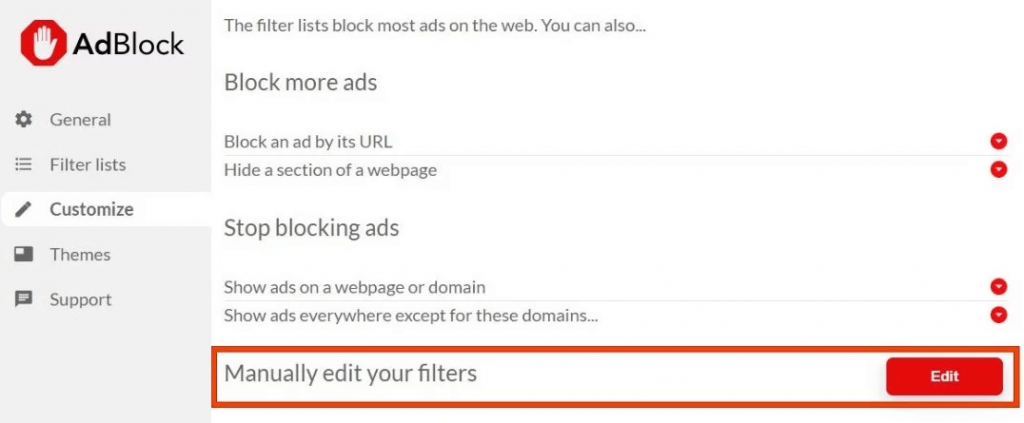
- Maintenant, ajoutez les lignes ci-dessous à la liste :
www.twitch.tv##.js-player-ad-overlay.player-ad-overlay
www.twitch.tv##.player-ad-overlay.player-overlay
https://imasdk.googleapis.com/js/sdkloader/ima3.js
r/https://imasdk.googleapis.com/js/sdkloader/ima3.js
- Vérifiez si cela résout le problème AdBlock ne fonctionnant pas sur Twitch.
Solution 6: Utiliser l’émulateur
Twitch lance des publicités lorsque vous utilisez sa version de navigateur pour le streaming. Donc, si votre extension AdBlock ne fonctionne pas sur Twitch et qu’aucune des solutions ne résout ce problème, il est préférable de l’exécuter sur un PC à l’aide d’un émulateur.
Il existe plusieurs émulateurs disponibles pour exécuter l’application Twitch sur PC. Alors, utilisez n’importe quel émulateur similaire à BlueStacks et éliminez ce problème pour toujours. Ou vous pouvez également installer Twitch sur un appareil Android au lieu de l’exécuter sur un PC ou un navigateur.
Solution 7: basculer vers une extension alternative
Si, après avoir suivi les solutions répertoriées, vous voyez toujours les publicités sur Twitch, il est suggéré d’utiliser une extension alternative.
De nombreuses extensions sont disponibles ici. Jetez un œil à certaines des meilleures extensions Twitch Adblock:
1: Ublock Origin – Il s’agit de la meilleure extension de blocage des publicités qui non seulement bloque les publicités sur Twitch, mais est également très légère et consomme très peu de CPU et de mémoire.
2: Adguard – Cela bloque efficacement les publicités sur la page Web ; il manipule la technique des “scripts de contournement” utilisée par Twitch pour afficher des publicités sur le navigateur pendant le streaming. Téléchargez l’extension sur le navigateur en utilisant le lien mentionné ci-dessous :
3: uMatrix – Cela bloque les publicités, les scripts, les iframes, etc., sur le navigateur et peut effectivement noircir les publicités Twitch. Téléchargez l’extension sur le navigateur en utilisant le lien mentionné ci-dessous :
Solution 8: Obtenir un lecteur alternatif pour Twitch.tv
Le lecteur alternatif pour Twitch.tv était auparavant connu sous le nom de Twitch 5. Il supprime les publicités de la plupart des flux en direct. Cette extension vous permet également de regarder du streaming sur n’importe quel lecteur multimédia, ce qui rend cette extension très utile.
Cette extension est disponible sur Chrome, Firefox, et Microsoft Edge.
Solution 9: Utilisez un VPN
De nombreux utilisateurs ont suggéré d’utiliser le VPN (Virtual Private Network) pour empêcher les publicités de s’afficher sur Twitch.
Le VPN est utilisé à de nombreuses fins et est utile avec les publicités Twitch, car, dans quelques pays, Twitch n’affichera pas de publicités pendant la diffusion ou la visualisation.
Ainsi, l’utilisation du VPN vous permettra de déguiser votre signal et de changer votre emplacement dans le pays où les publicités n’apparaîtront pas. Changez votre adresse IP en Russie, Ukraine, Serbie, Mexique, Costa Rica, etc.
Les réseaux privés virtuels sont utilisés à de nombreuses fins et semblent faciliter les publicités sur Twitch. Alors optez pour un service VPN ; beaucoup sont disponibles sur le web.
Obtenez ExpressVPN pour un accès Internet privé et sécurisé dans le monde entier
ASTUCE BONUS : Utilisez Twitch Turbo
Essayez d’utiliser Twitch Turbo ; c’est mieux car il n’affichera pas de publicités; vous ne verrez pas les pré-rolls, les mid-rolls et les compagnons. La seule chose qui peut déranger certains utilisateurs est que son utilisation n’est pas gratuite.

Vous devez payer des frais pour utiliser ce service Twitch. Cela offre également de nombreuses autres fonctionnalités telles que la sauvegarde de la diffusion pendant 60 jours, l’obtention d’émoticônes exclusives et de couleurs de chat personnalisables, et bien plus encore.
Cela vaut la peine de payer et vous pouvez vous abonner mensuellement ou annuellement. Vous pouvez obtenir un abonnement Twitch Turbo en visitant cette page.
AdBlock a cessé de fonctionner sur Twitch : FAQ
1 : AdBlock fonctionne-t-il sur Twitch ?
Oui, AdBlock bloque les publicités sur Twitch tout en diffusant ou en regardant d'autres chaînes. Mais il peut arriver que vous rencontriez des problèmes avec AdBlock et que vous puissiez arrêter de contourner les publicités. Dans ce cas, vous pouvez suivre ce guide et résoudre le problème.
2 : Pourquoi AdBlock ne fonctionne pas et a cessé de supprimer les publicités de Twitch ?
Il y a plusieurs raisons derrière le problème d'arrêt de travail d'AdBlock. Certaines des raisons les plus courantes sont : l'utilisation de l'extension obsolète, si votre extension AdBlock est en conflit avec d'autres extensions installées ou si votre navigateur lui-même a un problème.
3 : Comment puis-je bloquer les publicités sur Twitch ?
Vous pouvez bloquer les publicités sur Twitch en procédant comme suit :
- Utilisez l'émulateur et exécutez l'application Twitch sur PC pour éviter les publicités.
- Vous pouvez utiliser les extensions de blocage des publicités sur votre navigateur.
- Ou utilisez Twitch sur votre appareil Android/iOS au lieu de l'exécuter sur le navigateur d'un PC.
4 : Pourquoi AdBlock ne bloque-t-il pas toutes les publicités sur Twitch ?
Cela peut être dû à l'utilisation de filtres incorrects sur AdBlock. L'extension AdBlock fournit plusieurs filtres pour Twitch ; assurez-vous donc d'utiliser les bons filtres. Si tous les filtres sont correctement sélectionnés, vous devrez peut-être passer à Adblock Plus, qui est une version avancée.
Solution recommandée – Résoudre divers problèmes et erreurs de PC
Si vous rencontrez des problèmes avec votre PC Windows depuis longtemps et que votre PC fonctionne lentement de manière inattendue, il est recommandé d’utiliser le PC Réparation Outil.
C’est le meilleur outil de réparation multifonctionnel qui prend soin de votre PC sans aucune intervention manuelle. Vous pouvez analyser votre PC avec cet outil pour corriger plusieurs erreurs et problèmes, tels que les erreurs BSOD, les erreurs de jeu, les erreurs DLL, les erreurs de registre, les erreurs d’application et bien plus encore.
Non seulement cela, mais cet outil sécurise également le PC contre les virus/programmes malveillants, répare les fichiers système corrompus, empêche la perte soudaine de données et optimise l’ordinateur pour offrir la meilleure expérience aux utilisateurs.
Alors qu’est-ce que tu attends?? Cliquez sur le lien ci-dessous pour télécharger cet outil gratuit sur votre PC.
Obtenez PC Réparation Outil pour corriger diverses erreurs et problèmes de PC
Conclusion
Voici donc les meilleurs correctifs fonctionnels que les utilisateurs peuvent utiliser pour réparer AdBlock ne fonctionnant pas sur les problèmes de Twitch. Tous les correctifs répertoriés ci-dessus sont sûrs, éprouvés et testés. Vous pouvez les essayer sans aucune hésitation.
Espérons qu’après avoir suivi ce guide et les méthodes, vous pourrez regarder le streaming Twitch sans recevoir de publicités aussi ennuyeuses.
Si vous avez une meilleure solution à ce problème et que vous souhaitez la partager avec nous, contactez-nous sur Facebook or Twitter. Nous apprécions toujours les suggestions et les nouvelles idées pour améliorer notre expérience utilisateur.
Hardeep has always been a Windows lover ever since she got her hands on her first Windows XP PC. She has always been enthusiastic about technological stuff, especially Artificial Intelligence (AI) computing. Before joining PC Error Fix, she worked as a freelancer and worked on numerous technical projects.